- in kaip by Administratorius
Pasiekite mobiliąsias svetaines naudodami darbalaukio naršyklę (PC)
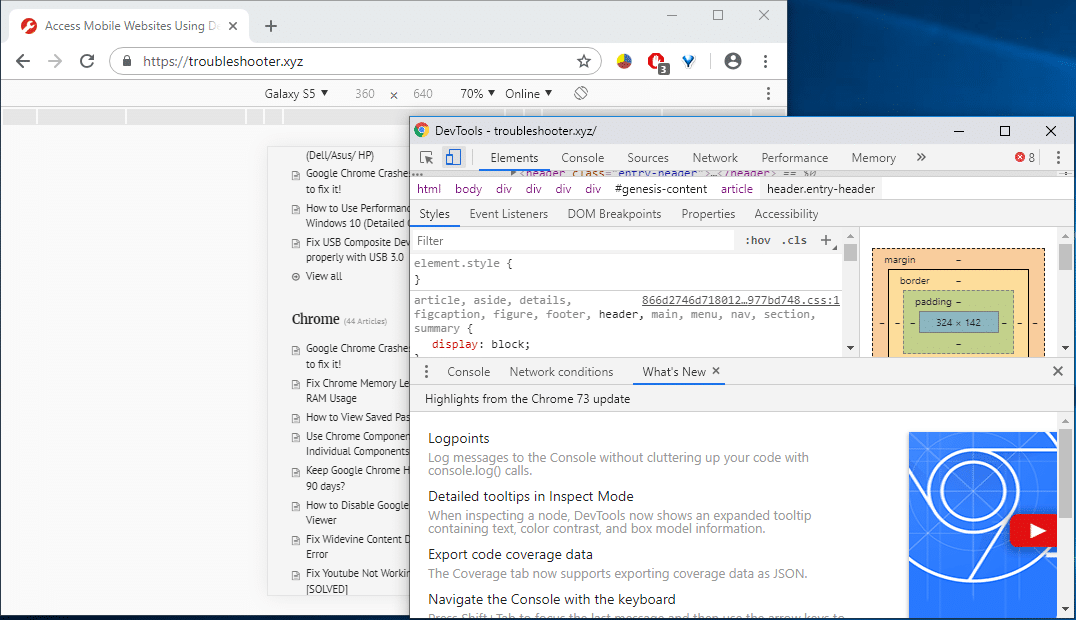
Kasdieniame gyvenime, kai susiduriame su interneto naudojimu, yra daug svetainių, kuriose kasdien lankomės. Atidarius tokias svetaines naudojant bet kokius mobiliuosius įrenginius, paprastai bus automatiškai pakeistos ir mažesnės versijos. Taip yra todėl, kad puslapis gali greičiau įkelti visus mobiliuosius įrenginius ir taip sumažinti vartotojo duomenų naudojimą. Jūsų informacijai, bootstrap už tai naudojama sąvoka. Naudojant a suderinamas su mobiliuoju telefonu Svetainė darbalaukio naršyklėje tampa naudinga, kai interneto ryšys yra lėtesnis ir galite greitai įkelti bet kurį tinklalapį. Dabar atidarę bet kurią svetainę mobiliosios versijos forma ne tik galėsite greičiau pasiekti svetainę, bet ir sutaupysite duomenų.
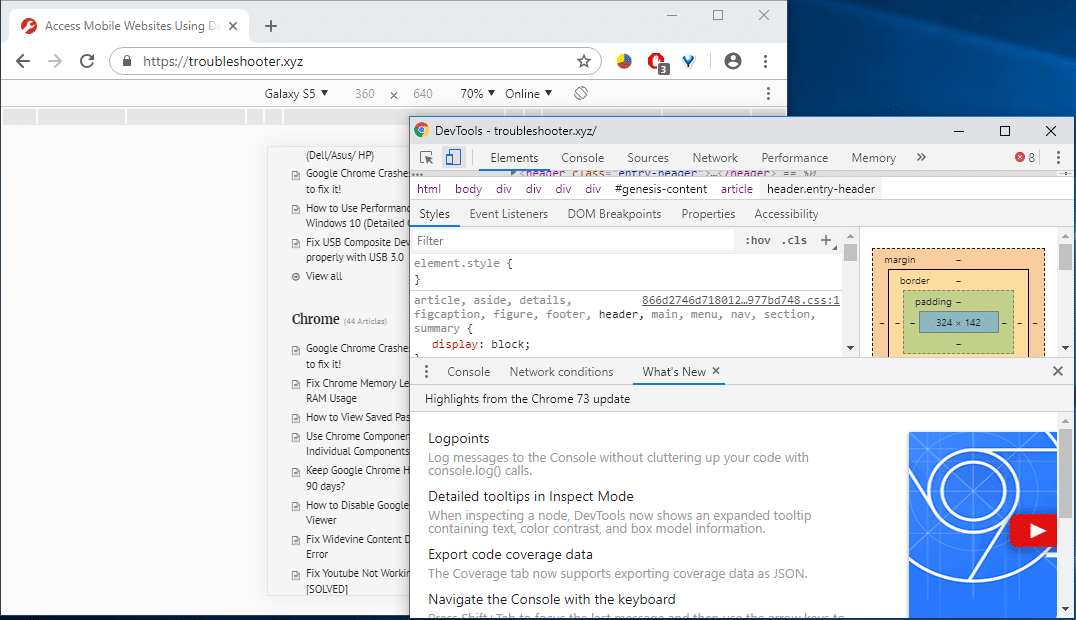
Ši mobiliosios svetainės versijos peržiūros darbalaukio naršyklėje funkcija taip pat padeda kūrėjams patikrinti ir išbandyti svetaines mobiliesiems. Jei ieškote būdo atidaryti ir pasiekti bet kurią svetainę kaip mobiliąją versiją iš darbalaukio naršyklės, šis straipsnis skirtas jums.
Pasiekite mobiliąsias svetaines naudodami darbalaukio naršyklę (PC)
Būtinai sukurkite atkūrimo tašką, jei kas nors nutiktų.
1 būdas: atidarykite svetaines mobiliesiems naudodami „Google Chrome“.
Norint pasiekti bet kurios svetainės mobiliąją versiją iš kompiuterio naršyklės, reikia naudoti Vartotojo agento perjungimo plėtinys. Tai galima „Chrome“ žiniatinklio naršyklėje. Čia turite atlikti kelis veiksmus, kad pasiektumėte bet kurios svetainės mobiliąją versiją darbalaukio „Chrome“ naršyklėje.
1. Pirmiausia turite įdiegti „User-Agent Switcher“ plėtinį „Chrome“ naršyklėje ryšys.
2. Nuorodoje spustelėkite „Pridėkite prie "Chrome"“, kad įdiegtumėte plėtinį savo naršyklėje.
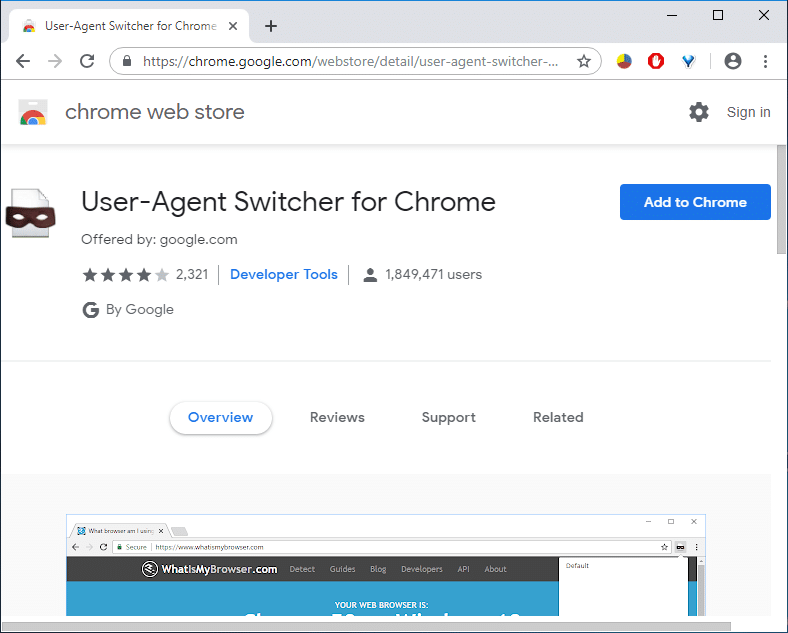
3. Atsiras iššokantis langas, spustelėkite Pridėti plėtinį ir iš naujo paleiskite „Chrome“.
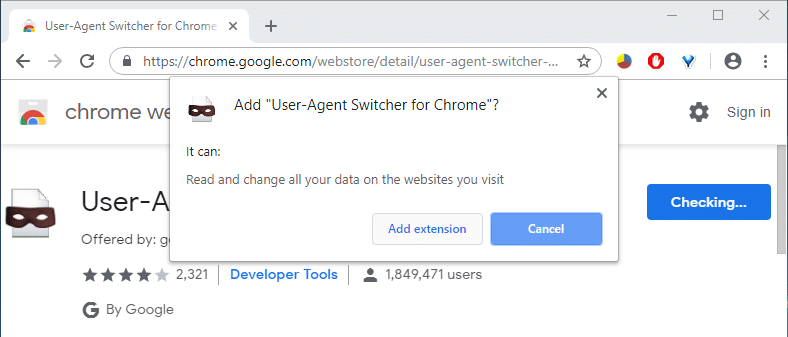
4. Tada turite naudoti naršyklės lengvos prieigos juostą pasirinkite spartųjį klavišą "User-Agent Switcher“Pratęsimas.
5. Iš ten turite pasirinkti savo mobiliojo žiniatinklio variklį, pvz., jei norite atidaryti „Android“ optimizuotą tinklalapį, turite pasirinkti „Android“. Galite pasirinkti bet kurį įrenginį pagal savo pageidavimus.
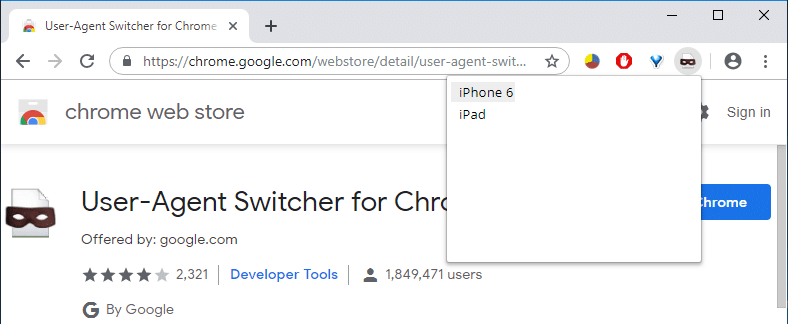
6. Dabar apsilankykite bet kuriame tinklalapyje ir ta svetainė bus suderinamo formato, kurį pasirinkote anksčiau.
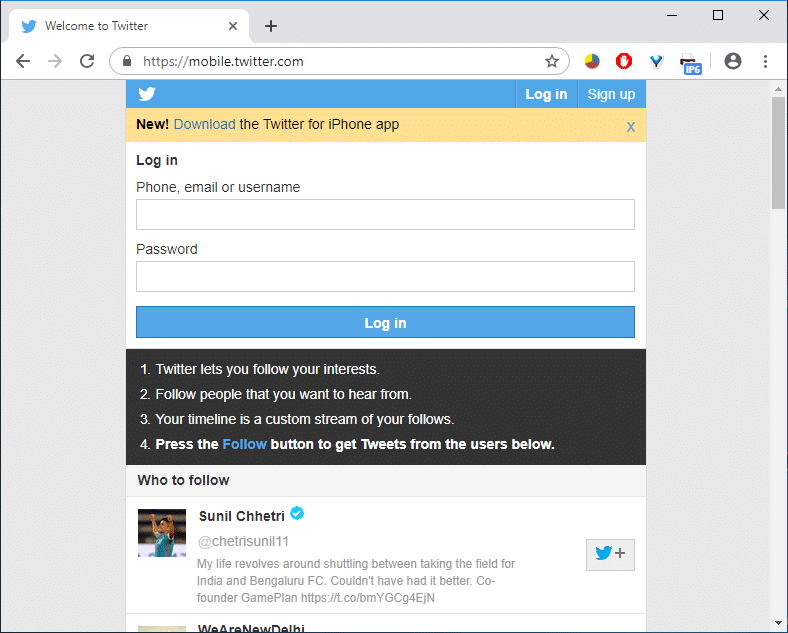
PRO PATARIMAS: 12 būdų, kaip pagreitinti „Google Chrome“.
2 būdas: atidarykite svetaines mobiliesiems naudodami „Mozilla Firefox“.
Kita populiari žiniatinklio naršyklė yra „Mozilla Firefox“, kurioje turite pridėti naršyklės priedą, kad galėtumėte pasiekti mobiliesiems suderinamas svetaines. Norėdami tai padaryti, turite atlikti šiuos veiksmus:
1. Jei jūsų darbalaukyje yra įdiegta „Mozilla Firefox“ žiniatinklio naršyklė, turite įdiegti priedą savo naršyklėje. Norėdami tai padaryti, turite spustelėti Nustatymai naršyklės mygtuką ir pasirinkite „Pridėti priedus".
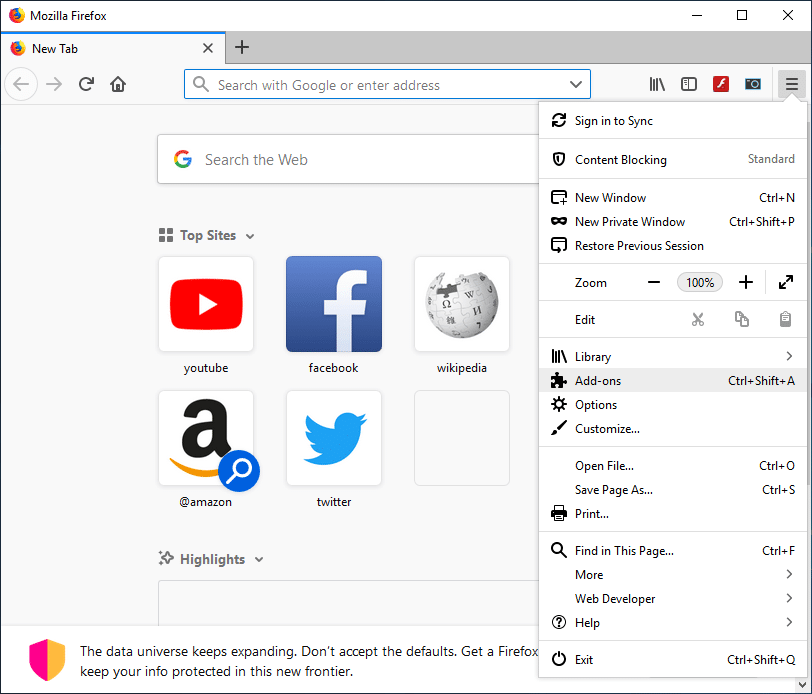
2. Ieškokite „User-Agent Switcher“.
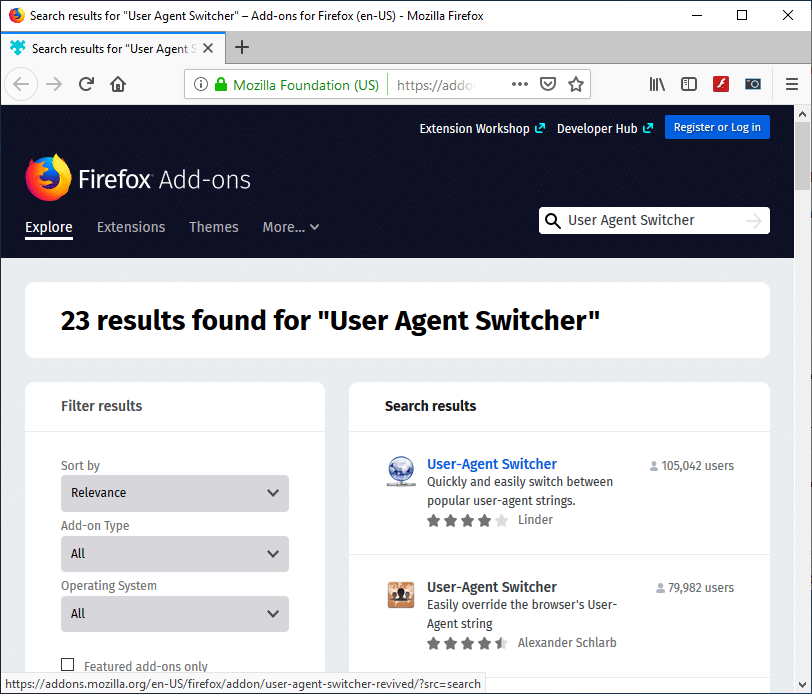
3. Dabar spustelėkite mygtuką pirmasis rezultatas „User-Agent Switcher“ plėtinio paieškos.
4. Puslapyje User-Agent Switcher spustelėkite ant Pridėti prie „Firefox“ norėdami įdiegti priedą.
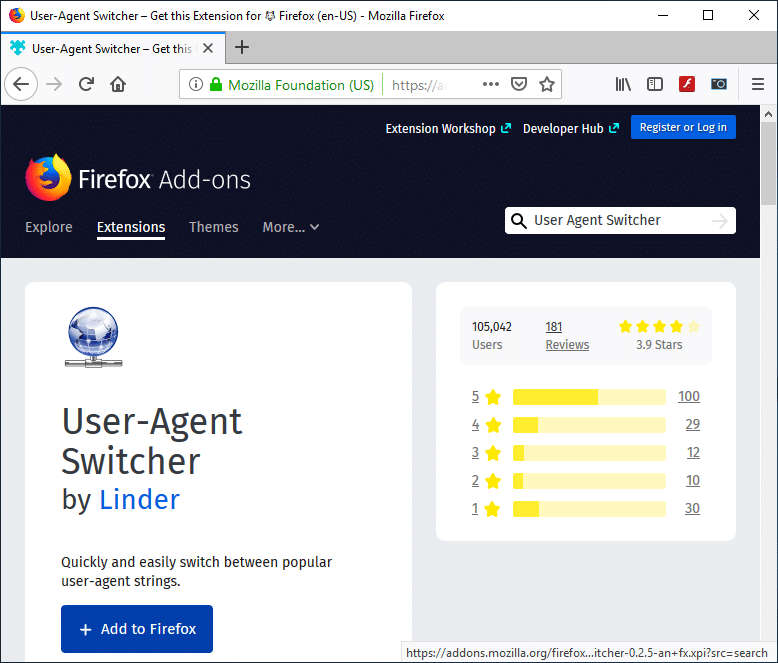
5. Įdiegę priedą būtinai iš naujo paleiskite „Firefox“.
6. Kai kitą kartą atidarysite naršyklę, pamatysite a „User-Agent Switcher“ plėtinio nuorodą.
7. Spustelėkite ant nuorodos piktograma ir pasirinkite numatytąjį vartotojo agento jungiklįr. Galite pasirinkti bet kurį mobilųjį įrenginį, darbalaukio naršyklę ir operacinę sistemą.
![]()
8. Dabar atidarykite bet kurią svetainę, kuri bus atidaryta mobiliąją svetainės versiją darbalaukio naršyklėje.
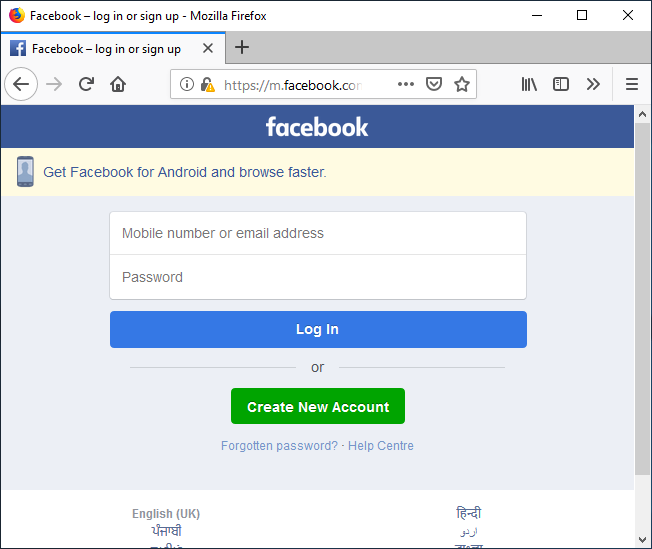
3 būdas: „Opera Mini Simulator“ naudojimas (nebenaudojamas)
Pastaba: Šis metodas nebeveikia; naudokite kitą.
Jei jums nepatinka pirmiau minėti du „User Agent Switcher“ naudojimo būdai, vis tiek turite kitą būdą, kaip peržiūrėti mobiliesiems optimizuotą bet kurios svetainės versiją darbalaukio naršyklėje naudodami kitą populiarų simuliatorių – „Opera Mini“ mobiliųjų svetainių simuliatorius. Štai žingsniai, kaip pasiekti bet kurios svetainės mobiliąją versiją savo kompiuterio žiniatinklio naršyklėje naudojant „Opera Mini Simulator“:
- Jūs galite paleiskite bet kurią žiniatinklio naršyklę pagal jūsų pageidavimus.
- Adreso juostoje įveskite ir eikite į „Opera Mini Mobile Website Simulator“ tinklalapis.
- Norėdami pradėti naudoti treniruoklį, turite suteikti tam tikrus leidimus, spustelėkite Sutinku.
- Kai kitą kartą naršyklėje atidarysite svetaines, jos versija bus optimizuota mobiliesiems.
4 būdas: naudokite kūrėjo įrankius: patikrinkite elementą
1. Atidarykite „Google Chrome“.
2. Dabar dešiniuoju pelės mygtuku spustelėkite bet kuriame puslapyje (kurį norite įkelti kaip suderinamą su mobiliuoju telefonu) ir pasirinkite Apžiūrėti elementą / apžiūrėti.
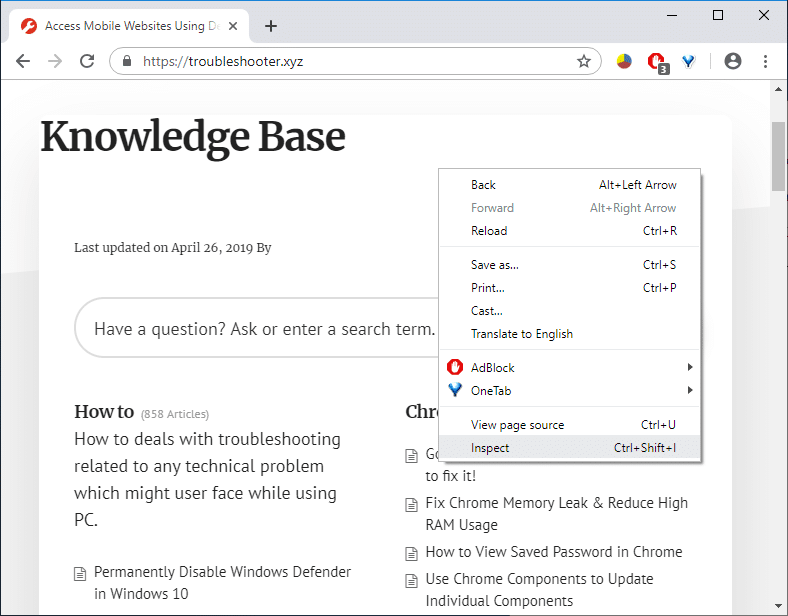
3. Bus atidarytas kūrėjo įrankio langas.
4. Paspauskite „Ctrl“ + „Shift“ + M, ir pamatysite, kad atsiras įrankių juosta.
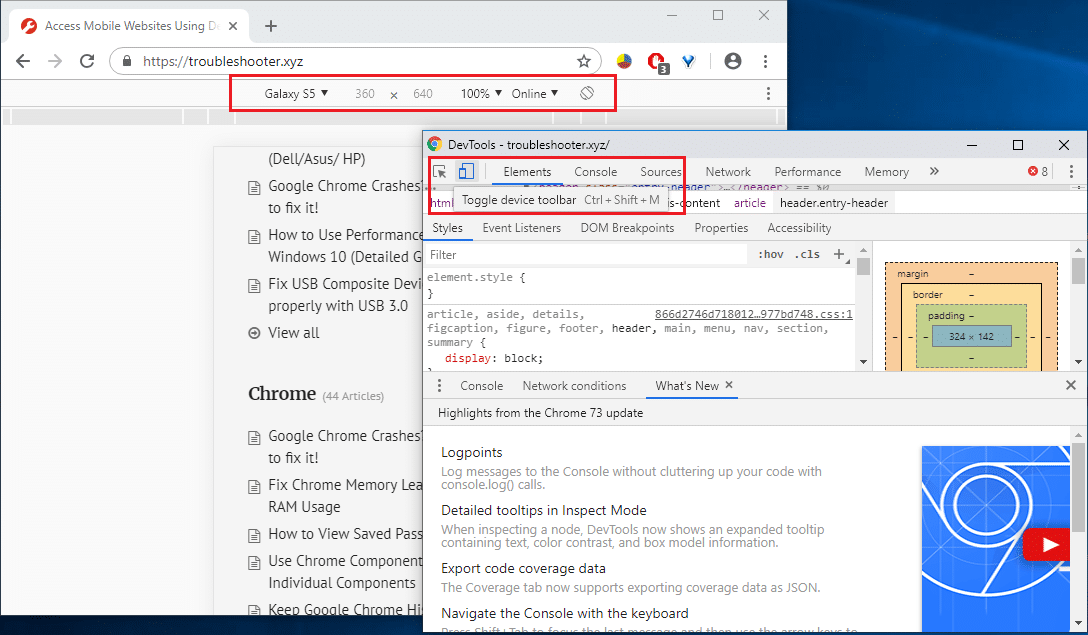
5. Išskleidžiamajame meniu pasirinkite bet kurį įrenginį, Pavyzdžiui, "iPhone X"
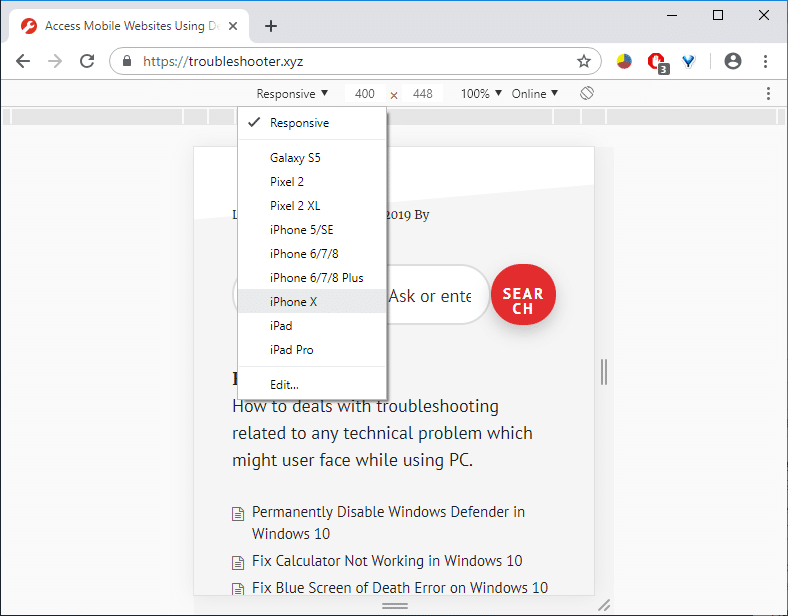
6. Mėgaukitės mobiliąja svetainės versija darbalaukio naršyklėje.
Rekomenduojama:
Tikiuosi, kad šis straipsnis buvo naudingas. Dabar galite lengvai Pasiekite mobiliąsias svetaines naudodami darbalaukio naršyklę, bet jei vis dar turite klausimų apie šią mokymo programą, nedvejodami užduokite juos komentarų skiltyje.